Cómo crear fácilmente un sitio web de restaurante con WordPress (2023)
Publicado: 2023-03-09¿Quieres crear una web de restaurante con WordPress?
Un sitio web de restaurante puede ayudar a atraer nuevos clientes y hacer crecer su negocio. También puede brindar una mejor experiencia a sus clientes existentes y hacer que regresen a su restaurante, cafetería, comida para llevar o negocio similar.
En este artículo, le mostraremos cómo crear un sitio web de restaurante con WordPress.
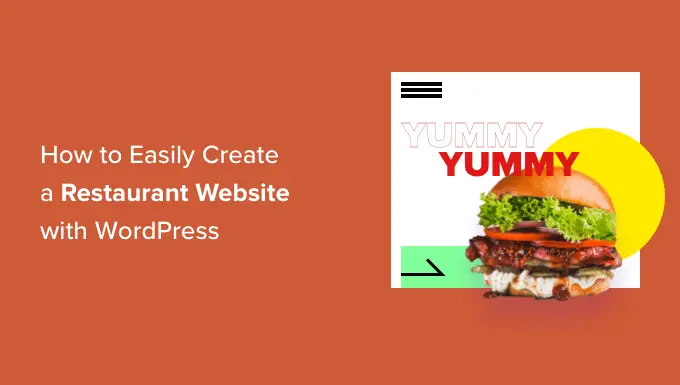
¿Por qué crear un sitio web de restaurante?
Un sitio web es una de las mejores maneras de promocionar su restaurante a nuevos clientes y brindar una mejor experiencia a sus clientes actuales.
Al crear una presencia en línea para su restaurante, puede presentar su negocio a las personas que buscan lugares y comida como la suya.
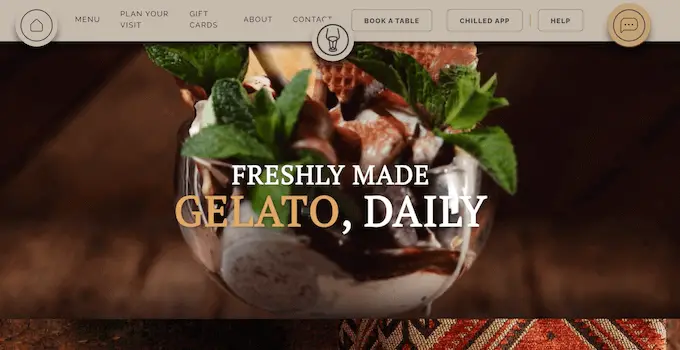
Después de que un cliente potencial descubra su negocio, un sitio web de restaurante útil y diseñado profesionalmente le dirá todo lo que necesita saber sobre su negocio. Luego pueden decidir si su restaurante es adecuado para ellos.
Incluso si tiene muchos clientes leales y una reputación positiva en el área local, un sitio web de restaurante puede ayudarlo a mejorar la experiencia del cliente.
Por ejemplo, puede permitir a los clientes reservar una mesa en línea, enviarle preguntas utilizando un formulario de contacto conveniente, consultar el menú más reciente y mucho más.
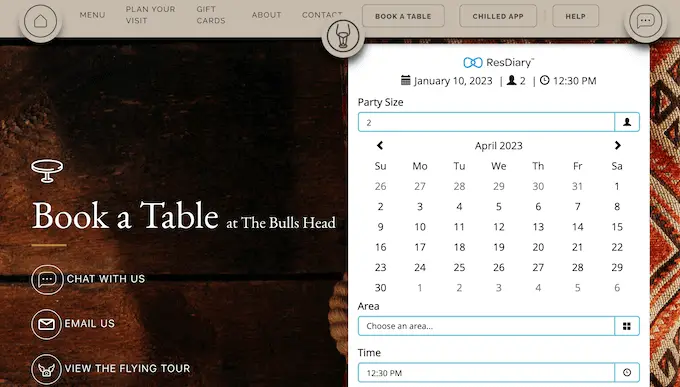
De esta manera, el sitio web de un restaurante puede mantener contentos a sus clientes, para que sigan visitándolo durante meses o incluso años.
Dicho esto, veamos cómo puedes crear fácilmente un sitio web de restaurante con WordPress.
¿Cuál es el mejor creador de sitios web para su restaurante?
Hay muchos creadores de sitios web que pueden ayudarlo a crear un sitio web de restaurante, pero recomendamos usar WordPress.
Según nuestras estadísticas de investigación de blogs, WordPress es la plataforma de sitios web más popular del mundo. Alimenta casi el 43% de todos los sitios web en Internet, incluidos muchos sitios web de restaurantes importantes.
WordPress también es de código abierto y gratuito. Para obtener más información sobre este tema, consulte nuestro artículo sobre por qué WordPress es gratuito.
Sin embargo, es importante darse cuenta de que hay dos tipos de software de WordPress, por lo que no elige el incorrecto.
Primero, está WordPress.com, que es una plataforma de alojamiento de blogs. Luego, está WordPress.org, que también se conoce como WordPress autohospedado.
Para una comparación detallada, puede ver nuestra guía sobre la diferencia entre WordPress.com y WordPress.org.
Para el sitio web de un restaurante, recomendamos usar WordPress.org porque le otorga la propiedad total de su sitio y le permite instalar complementos de terceros, incluidos muchos diseñados específicamente para propietarios de restaurantes.
Para obtener más información sobre por qué recomendamos WordPress a todos nuestros lectores, consulte nuestra revisión completa de WordPress con pros y contras.
Paso 1. Configuración del sitio web de su restaurante
Para crear un sitio web de WordPress, necesitará un nombre de dominio y alojamiento web.
Un nombre de dominio es la dirección de su sitio web en Internet. Esto es lo que los clientes escribirán en sus navegadores para llegar a su sitio web, como justeat.com o tacobell.com.
El alojamiento web es donde su sitio web vive en línea. Para ayudarlo, hemos seleccionado algunos de los mejores alojamientos de WordPress que puede comprar para el sitio web de un restaurante.
Aunque el software de WordPress es gratuito, el alojamiento y los nombres de dominio son donde los costos realmente pueden comenzar a acumularse.
Un nombre de dominio generalmente cuesta $ 14.99 / año y los costos de alojamiento comienzan desde $ 7.99 / mes. Esto es mucho para los restaurantes que ya tienen facturas y gastos que pagar.
Afortunadamente, Bluehost ofrece un nombre de dominio gratuito y nuestros lectores pueden obtener un 60 % de descuento en alojamiento web. Bluehost es una de las empresas de alojamiento más grandes del mundo y un socio de alojamiento oficial recomendado por WordPress.
También están ofreciendo a nuestros lectores un certificado SSL gratuito. Si desea aceptar pagos en línea, un certificado SSL ayudará a mantener segura la información de la tarjeta de crédito y débito del cliente.
Puede hacer clic en el botón a continuación para comenzar por tan solo $ 2.75 por mes.
Una vez allí, deberá ir al sitio web de Bluehost en una nueva pestaña y hacer clic en el botón verde "Comenzar ahora".
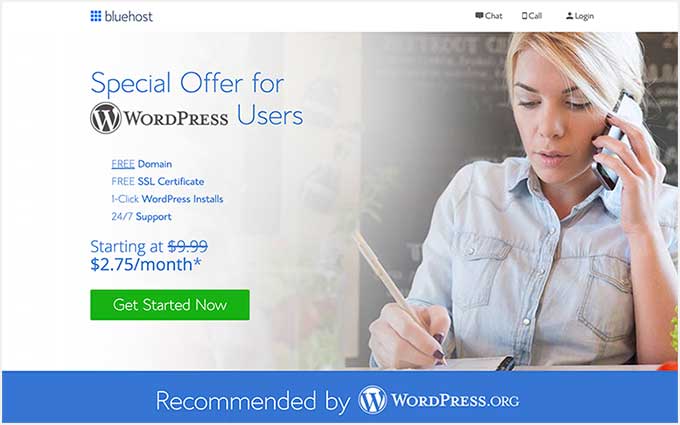
Esto lo llevará a una página de precios donde puede elegir un plan de alojamiento para su sitio web.
Recomendamos elegir un plan Básico o Plus, ya que son los planes de alojamiento web más populares entre nuestros lectores.
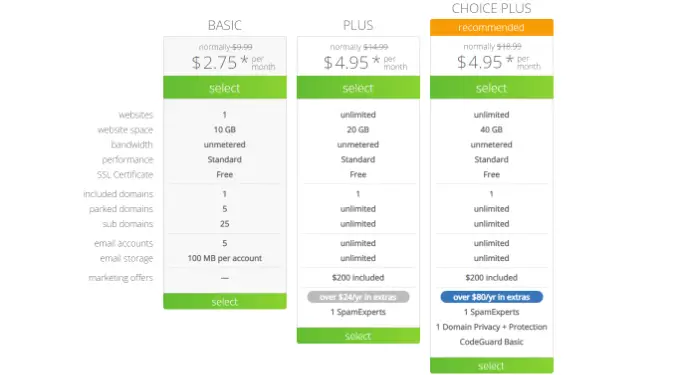
Después de seleccionar un plan, haga clic en 'Continuar'.
En la siguiente pantalla, deberá elegir un nombre de dominio.
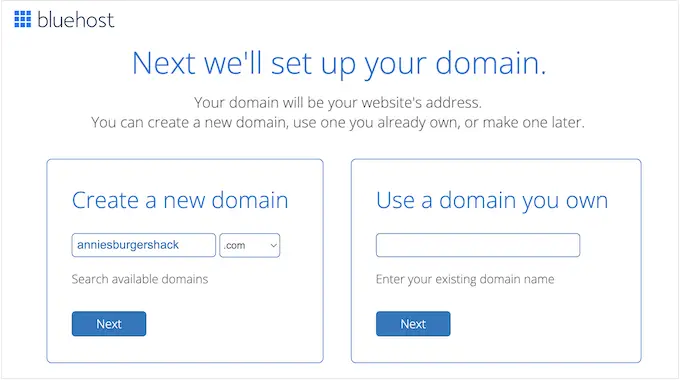
Idealmente, el nombre de dominio será fácil de pronunciar y deletrear, fácil de recordar y relacionado con su negocio. El nombre de su restaurante es un excelente lugar para comenzar, pero a veces ese dominio ya puede estar ocupado por otra empresa.
En ese caso, puede intentar extender el nombre de dominio agregando la ubicación de su restaurante, su propio nombre o el tipo de comida que sirve.
¿Necesita ayuda para elegir un nombre de dominio para el sitio web de su restaurante? Vea estos consejos y herramientas sobre cómo elegir el mejor nombre de dominio.
Después de elegir un nombre, haga clic en el botón 'Siguiente' para continuar.
Ahora deberá proporcionar la información de su cuenta, como su nombre y dirección de correo electrónico. Después de eso, también verá extras opcionales que puede comprar.
Por lo general, no recomendamos comprar estos extras de inmediato, ya que siempre puede agregarlos más adelante si los necesita.
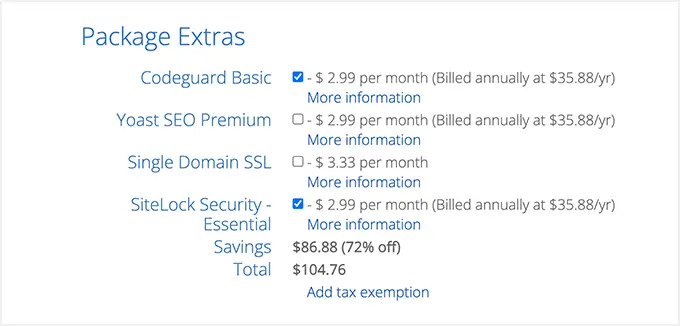
Después de eso, simplemente ingrese su información de pago para completar la compra.
Una vez que haya hecho eso, recibirá un correo electrónico con instrucciones sobre cómo iniciar sesión en su panel de control de alojamiento web. Este es el panel de su cuenta de alojamiento donde puede administrar el sitio web de su restaurante, incluida la configuración de notificaciones por correo electrónico y la solicitud de soporte de WordPress.
También es donde instalará el software de WordPress.
Paso 2. Crea un nuevo sitio web de WordPress
Cuando se registra en Bluehost usando nuestro enlace, Bluehost instala WordPress en su nombre de dominio automáticamente.
Si desea crear un sitio web de WordPress diferente, simplemente puede hacer clic en la pestaña 'Mis sitios' en el panel de control de Bluehost.
A continuación, simplemente haga clic en el botón 'Agregar sitio' y seleccione 'Crear nuevo sitio'.
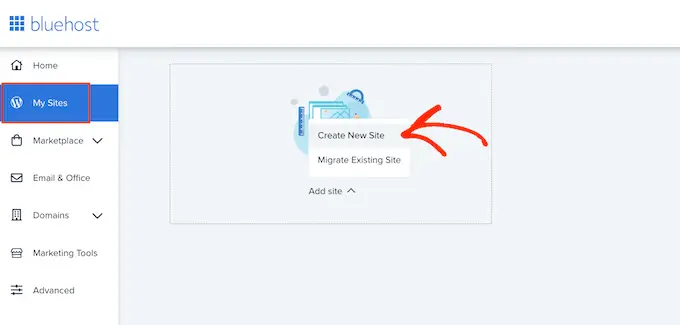
El asistente de Bluehost ahora lo guiará a través del proceso de configuración.
Primero, deberá escribir un título del sitio y un eslogan opcional.
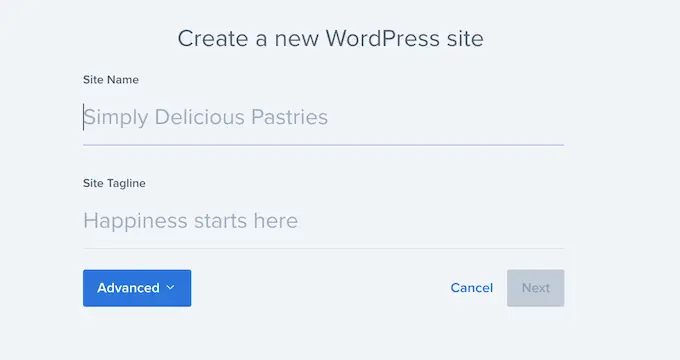
Haga clic en el botón 'Siguiente' para continuar.
Después de eso, Bluehost le pedirá que seleccione un nombre de dominio y una ruta para el sitio web de su restaurante. Si ya compró un nombre de dominio, simplemente puede seleccionarlo en el menú desplegable.
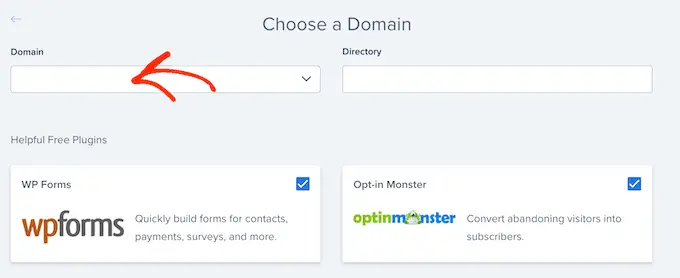
Si no tiene un nombre de dominio, puede comprar uno visitando la página 'Dominios' dentro del panel de control de Bluehost.
Después de elegir un nombre de dominio, puede dejar la ruta del directorio en blanco y dejar que Bluehost la complete por usted. El instalador también mostrará algunos complementos de WordPress imprescindibles que quizás desee instalar en el sitio web de su restaurante, incluido OptinMonster.
Después de eso, haga clic en el botón 'Siguiente' y el instalador configurará el sitio de su restaurante.
Una vez que haya terminado, verá un mensaje de "WordPress instalado correctamente" con información sobre su nuevo sitio web. Ahora puede continuar y hacer clic en el botón 'Iniciar sesión en WordPress'.
Esto lo llevará al área de administración de su sitio.
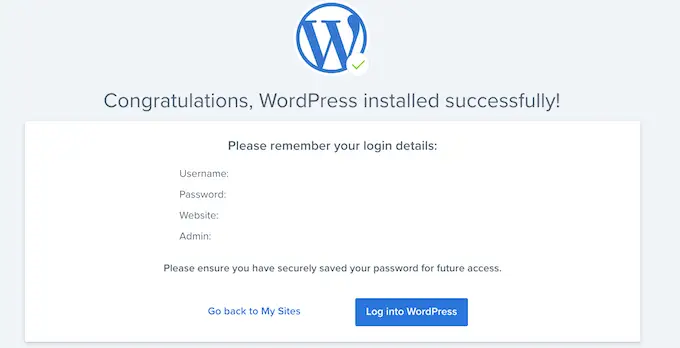
También puede iniciar sesión en el panel de control de WordPress simplemente yendo a yoursite.com/wp-admin/ directamente desde su navegador.
Si está utilizando un host de sitio web de WordPress diferente, como SiteGround, Hostinger, HostGator o WP Engine, puede ver nuestra guía completa sobre cómo instalar WordPress para todos los principales proveedores de alojamiento.
Una vez que WordPress esté configurado, estará listo para comenzar a crear un sitio web de restaurante de cinco estrellas.
Paso 3. Seleccione un tema de restaurante
Los temas de WordPress son plantillas diseñadas profesionalmente que cambian la apariencia y el comportamiento del sitio de su restaurante.
De forma predeterminada, cada sitio de WordPress viene con un tema básico. Si visitas tu sitio web, se verá así:
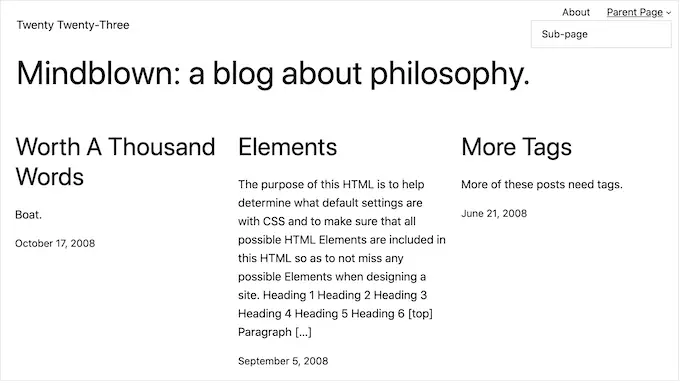
Esto no es muy atractivo para la mayoría de los clientes, por lo que normalmente querrá reemplazar el tema predeterminado de WordPress.
Hay muchos temas de negocios de WordPress premium y gratuitos diferentes para elegir. Por lo general, puede categorizarlos como temas multipropósito de WordPress o temas de nicho de la industria.
El sitio web de un restaurante típico necesita características especiales, como la capacidad de mostrar un menú, fotos, información de ubicación, horario comercial y más.
Con eso en mente, tiene sentido buscar un tema que esté diseñado para la industria de la comida o la hospitalidad. Para ayudarte, hemos recopilado los mejores temas de WordPress para restaurantes.
También puede usar un sitio web y un complemento de creación de páginas de destino como SeedProd.
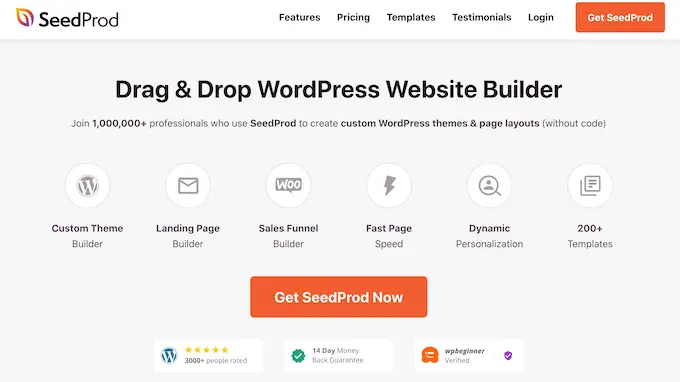
SeedProd es el mejor creador de páginas de WordPress de arrastrar y soltar y viene con plantillas integradas que puede usar para crear un sitio web de restaurante diseñado profesionalmente.
Estas plantillas incluyen un menú, fotos de comida, precios, recetas y más.
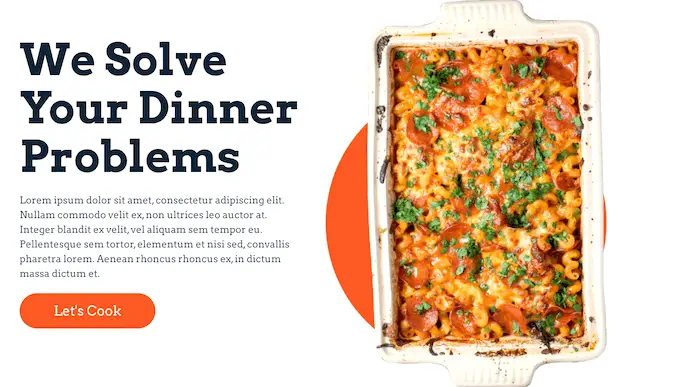
Una vez que haya elegido un tema de restaurante, consulte nuestra guía paso a paso sobre cómo instalar un tema de WordPress.
Después de instalar su tema, es posible que desee personalizarlo yendo a Apariencia » Personalizar en el panel de control de WordPress.
Esto iniciará el personalizador de temas donde puede ajustar la configuración del tema y ver sus cambios en la vista previa en vivo.
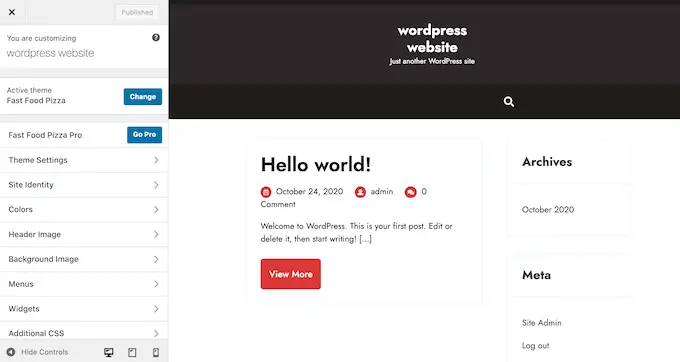
Si está utilizando uno de los temas de edición de sitio completo más nuevos, verá la opción para Apariencia » Editor , que utiliza bloques similares al editor de contenido para personalizar su sitio.
Consejo profesional: No importa qué tema estés usando, ni el personalizador predeterminado de WordPress ni la edición completa del sitio ofrecen una experiencia de personalización fácil de usar con solo arrastrar y soltar. Por esa razón, recomendamos usar un creador de páginas como SeedProd para personalizar su tema.
Solo recuerda que siempre puedes volver a esta pantalla y continuar personalizando tu tema. Incluso puede cambiar completamente su tema de WordPress en cualquier momento.
Paso 4. Crea una página de inicio personalizada
WordPress tiene dos tipos de contenido predeterminados llamados publicaciones y páginas.
Por lo general, usará publicaciones para crear artículos y blogs. De forma predeterminada, la página de inicio muestra estas publicaciones en orden cronológico inverso, por lo que el contenido más reciente aparece en la parte superior de la lista.
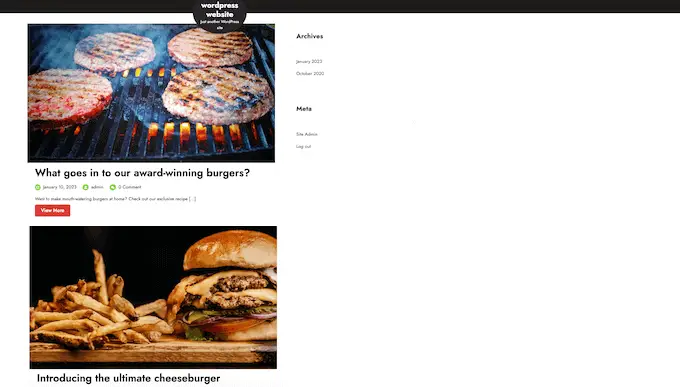
Puede usar un blog para construir una relación más sólida con sus clientes, mejorar su SEO de WordPress y obtener más tráfico al sitio web de su restaurante. Por ejemplo, puede escribir sobre recetas, compartir consejos de cocina o publicar en un blog las últimas noticias de la industria de restaurantes.

Sin embargo, incluso si planea publicar publicaciones de blog, normalmente no las mostrará en la página de inicio. En su lugar, recomendamos crear una página de inicio personalizada que presente su negocio a los nuevos visitantes.
Para obtener instrucciones paso a paso sobre cómo crear una página de inicio de restaurante que llame la atención, consulte nuestra guía sobre cómo crear una página de inicio personalizada en WordPress.
Una vez que esté satisfecho con el diseño de la página, es hora de establecerla como su página de inicio. Para hacer esto, vaya a Configuración » Lectura en el panel de control de WordPress.
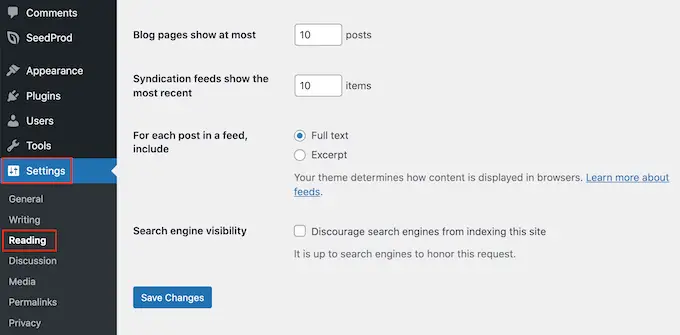
Aquí, desplácese hasta 'Configuración de su página de inicio' y seleccione 'Una página estática'.
A continuación, abra el menú desplegable 'Página de inicio' y elija la página que desea usar.
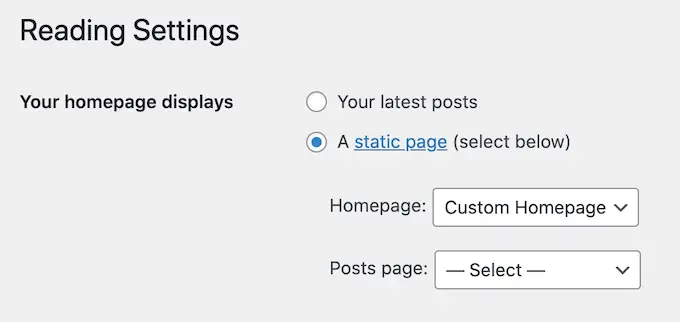
Luego, simplemente desplácese hasta la parte inferior de la pantalla y haga clic en 'Guardar cambios'. Ahora, si visita su sitio web, verá la nueva página de inicio en acción.
Si va a escribir blogs, asegúrese de crear una página de blog separada para mostrar sus publicaciones. Si no lo hace, los clientes tendrán dificultades para encontrar sus últimos blogs de WordPress.
Paso 5. Crea un menú de restaurante en línea
Incluso los clientes leales a largo plazo pueden querer mirar su menú de vez en cuando. Al publicar su menú en línea, los clientes pueden verlo en cualquier momento del día o de la noche.
Publicar un menú también puede ayudar a convencer a nuevos clientes para que visiten su restaurante.
Es posible subir archivos PDF a su sitio web de WordPress. Sin embargo, descargar un menú PDF puede ser difícil según el plan de datos y la conexión a Internet del cliente, y no responden, por lo que puede ser difícil leerlos en algunos dispositivos.
Además, si agrega nuevos platos o cambia su precio, también deberá cargar un PDF completamente nuevo.
Por esa razón, recomendamos usar SeedProd para agregar un menú en línea a su sitio web de WordPress. SeedProd también le permite crear un menú de respuesta móvil que se ve muy bien en todos los dispositivos.
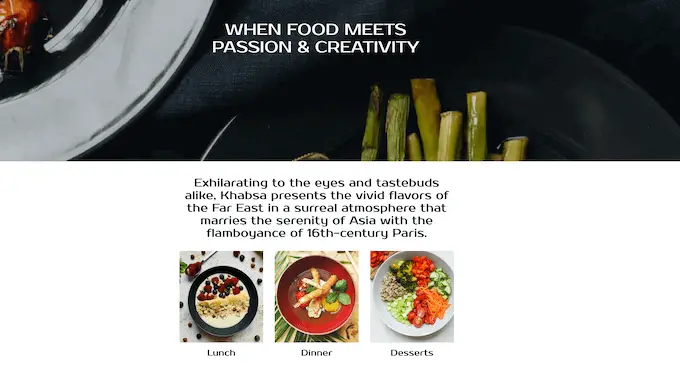
También puede actualizar fácilmente el menú a medida que agrega nuevos platos, cambia los precios, elimina platos y más.
SeedProd incluso viene con una plantilla de 'Página de ventas de menú' que es perfecta para crear un menú.
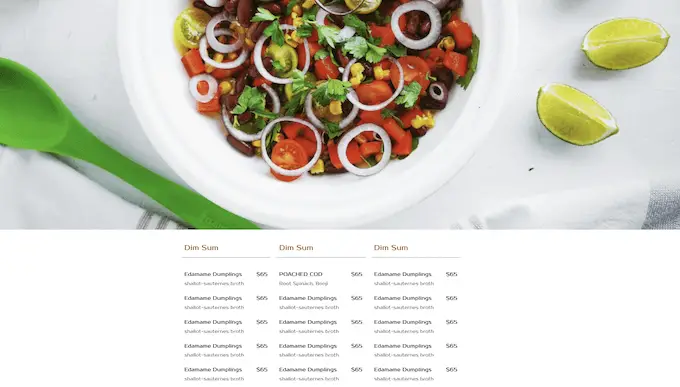
Para obtener instrucciones detalladas, consulte nuestra guía sobre cómo crear un menú de restaurante en línea.
Paso 6. Configurar pedidos de comida en línea
Muchos restaurantes permiten a los clientes pedir comida en línea. Por ejemplo, puede dar a los clientes la opción de pedir su comida por adelantado o hacer un pedido para la entrega.
Puede sonar técnico, pero puede agregar fácilmente pedidos de alimentos en línea a su sitio web utilizando el complemento WPForms.
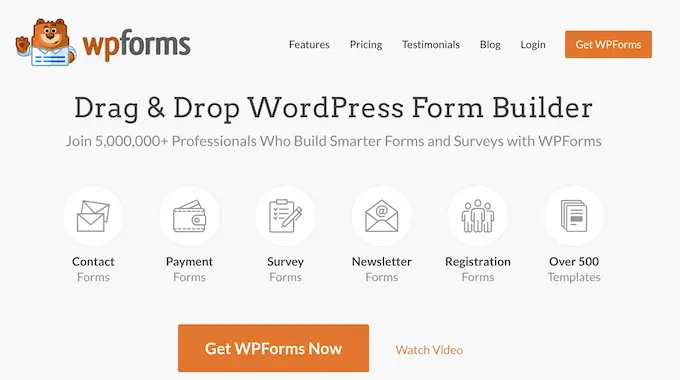
WPForms es el mejor generador de formularios de WordPress que le permite crear formularios de pedido en línea para todo tipo de productos y servicios.
Incluso viene con un 'Formulario de pedido para llevar' listo para usar que puede personalizar para adaptarlo al sitio web de su restaurante.
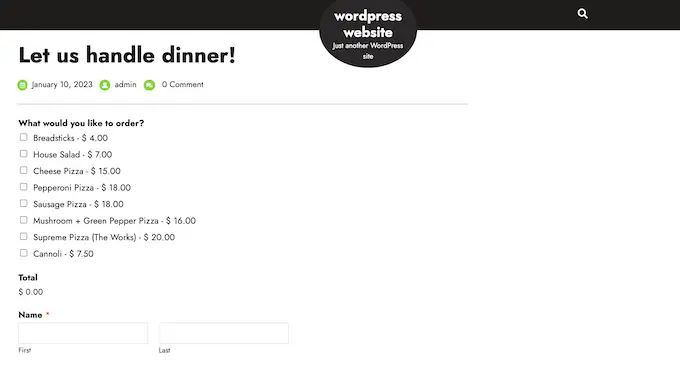
Cada vez que alguien complete el formulario, WPForms le notificará automáticamente para que pueda comenzar a trabajar en ese pedido de inmediato.
Si no desea aceptar el pago contra reembolso, WPForms admite todas las mejores pasarelas de pago, incluidas PayPal y Stripe. Esto le permite aceptar pagos en línea de forma segura, lo cual es rápido y conveniente para sus clientes.
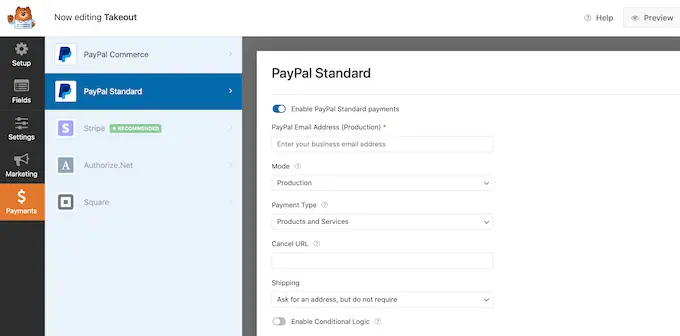
Para obtener instrucciones paso a paso, consulte nuestra guía sobre cómo configurar pedidos de comida para restaurantes en WordPress.
Paso 7. Agregue un formulario de reserva de restaurante
Hoy en día, la mayoría de las personas esperan poder reservar citas a través de un sistema automatizado.
Al agregar un formulario de reserva al sitio web de su restaurante, puede aceptar reservas en cualquier momento del día o de la noche. Nunca perderá otro cliente solo porque no estuvo presente para contestar el teléfono.
Los formularios de reserva también pueden automatizar gran parte del proceso de reserva. Esto incluye cobrar pagos y enviar correos electrónicos a sus clientes para recordarles su próxima reserva.
Puede agregar fácilmente un formulario de reserva de restaurante a su sitio web utilizando WPForms. Este complemento tiene una plantilla de formulario de reserva de cena lista para usar que puede personalizar para su restaurante.
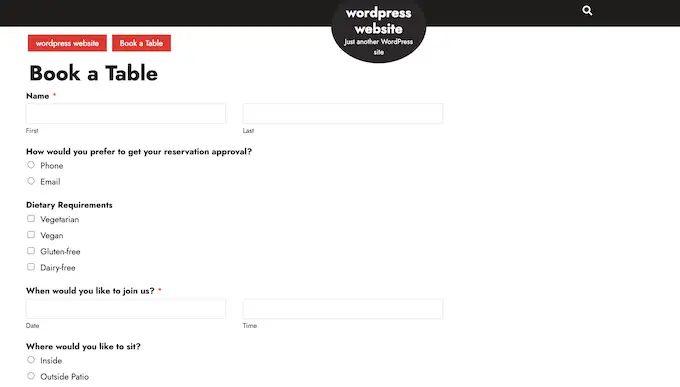
WPForms también se integra con todos los principales proveedores de marketing por correo electrónico. Esto facilita el envío de correos electrónicos de confirmación de reserva a sus clientes.
A medida que se acerca su reserva, incluso puede enviarle al cliente un correo electrónico de recordatorio, pedirle que comparta sus requisitos dietéticos, enviar un formulario de pedido anticipado y más.
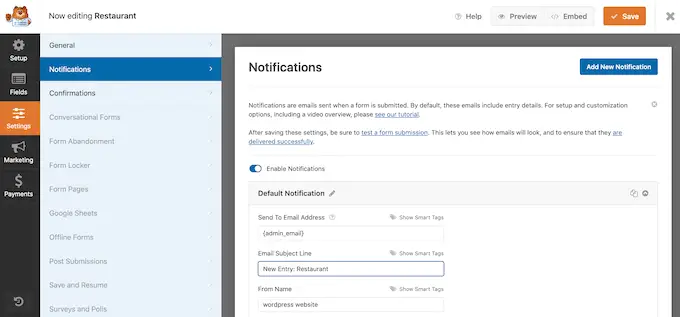
Para obtener más información sobre cómo agregar un formulario de reserva a su sitio web de WordPress, consulte nuestra guía sobre cómo crear un formulario de reserva en WordPress.
Paso 8. Agregue un formulario de contacto
Incluso si usa un complemento de citas y reservas de WordPress, es posible que algunos clientes aún necesiten hablar con usted directamente.
Si bien los visitantes pueden llamar a su número de teléfono o enviar un mensaje a la dirección de correo electrónico de su empresa, siempre recomendamos agregar un formulario de contacto a su sitio web.
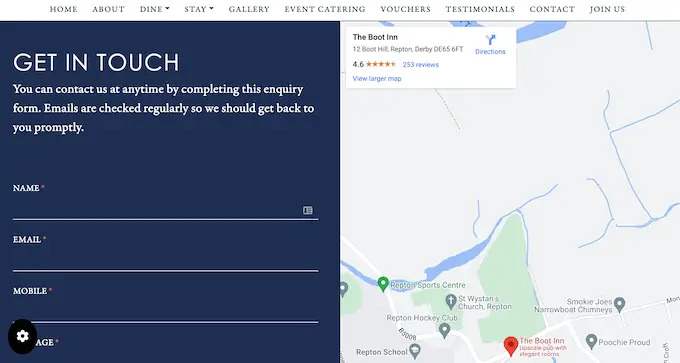
La mayoría de los mejores complementos de formularios de contacto vienen con protección contra correo no deseado incorporada, por lo que no recibirá ningún correo no deseado de formulario de contacto. Un formulario también recopilará información consistente de los visitantes, por lo que tendrá todos los datos que necesita para escribir una respuesta útil.
La forma más fácil de agregar un formulario de contacto a su sitio web de WordPress es utilizando el complemento gratuito WPForms.
Este complemento gratuito viene con una plantilla de formulario de contacto simple incorporada que puede personalizar rápidamente usando el editor de arrastrar y soltar.
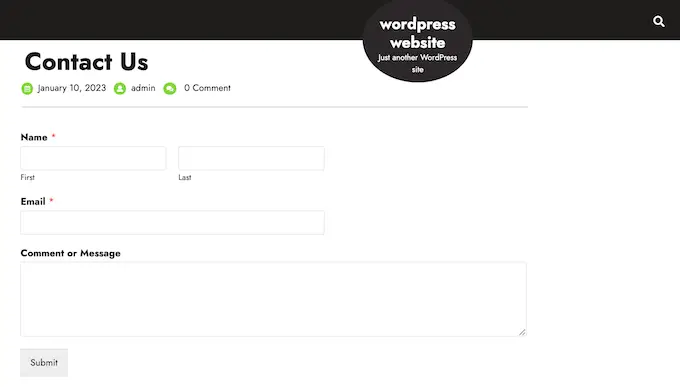
Luego, simplemente agregue el formulario a cualquier página, publicación o área lista para widgets usando el bloque WPForms listo para usar.
Para obtener instrucciones detalladas, consulte nuestra guía sobre cómo crear un formulario de contacto en WordPress.
Paso 9. Agregue un menú de navegación
Una vez que haya agregado algo de contenido al sitio web de su restaurante, querrá ayudar a los visitantes a orientarse en esas páginas y publicaciones agregando un menú de navegación.
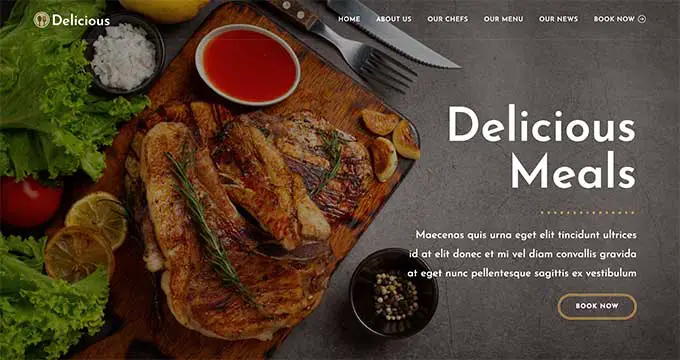
No importa qué tema esté usando, WordPress hace que sea muy fácil agregar menús y submenús al sitio web de su restaurante.
Para obtener una guía completa, consulte nuestra publicación sobre cómo agregar un menú de navegación.
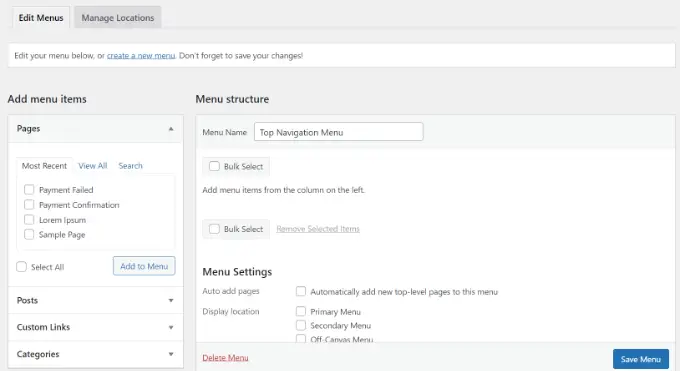
Paso 10. Agregue prueba social al sitio web de su restaurante
La prueba social es una de las mejores maneras de ganarse la confianza de los clientes y convencer a nuevas personas para que visiten su restaurante. Después de todo, es más probable que probemos cosas que vemos que otras personas compran, usan o recomiendan.
A la gente le encanta compartir fotos de comida en sitios como Instagram y Facebook. Con eso en mente, recomendamos agregar feeds de redes sociales a su sitio web de WordPress.
Smash Balloon Instagram Feed es uno de los mejores complementos de Instagram para WordPress y te permite mostrar fácilmente las fotos de otras personas en tu sitio.
Con este complemento, puede crear un feed de hashtag y mostrar fotos en las que los clientes han etiquetado su cuenta. Esto incluye fotos de su comida, lugar y tomas de clientes divirtiéndose en su restaurante.
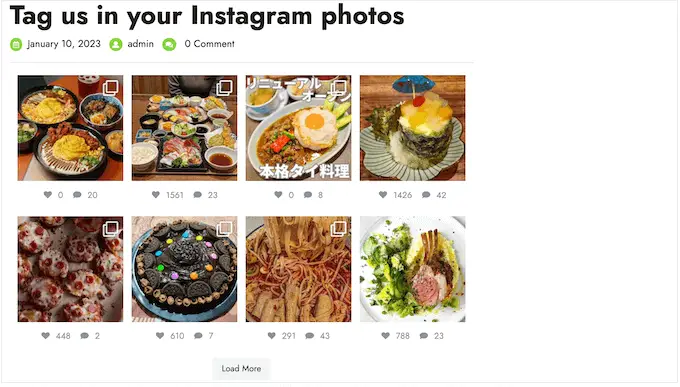
Para obtener instrucciones detalladas paso a paso, consulte nuestra guía sobre cómo crear un feed de Instagram personalizado en WordPress.
Si sus clientes tuitean regularmente sobre su restaurante, Smash Balloon Twitter Feed también le permite crear feeds de hashtags y menciones.
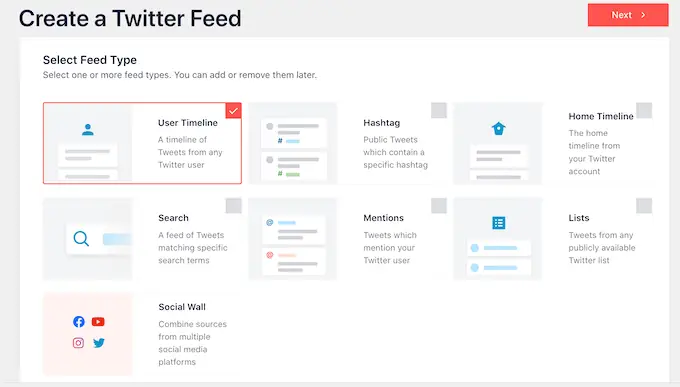
Para obtener más instrucciones sobre cómo agregar un feed de Twitter a WordPress, consulte nuestra guía sobre cómo incrustar tweets en WordPress.
Paso 11. Mostrar reseñas de clientes
Las reseñas y los testimonios de los clientes pueden brindar a los visitantes más información e incluso pueden resolver cualquier pregunta o inquietud que los clientes tengan sobre la visita a su restaurante.
Si ya tiene una página de Facebook, entonces es fácil mostrar sus reseñas de Facebook en WordPress utilizando Smash Balloon Facebook Feed.
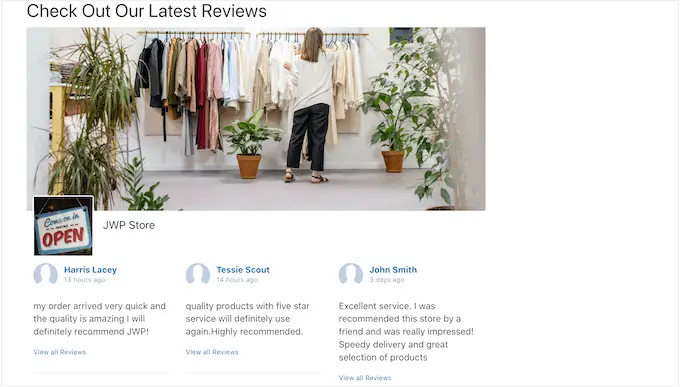
Si desea mostrar reseñas de otras plataformas como Yelp o Google My Business, también hay muchos complementos de reseñas de clientes para WordPress que puede usar.
Estos complementos recopilarán reseñas automáticamente y luego las organizarán en un diseño agradable en el sitio web de su restaurante.
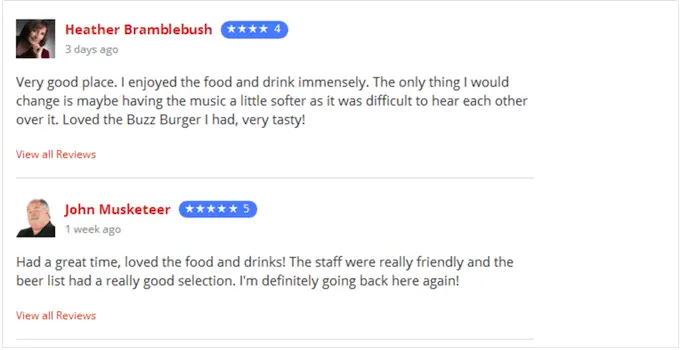
Si agrega una página de revisión de clientes en WordPress, no olvide agregarla también a su menú de navegación.
¿No tiene reseñas para incluir en su sitio web? Entonces es el momento de empezar a preguntar por ellos.
WPForms tiene una plantilla de formulario de revisión de restaurante lista para usar que puede agregar a su sitio web.
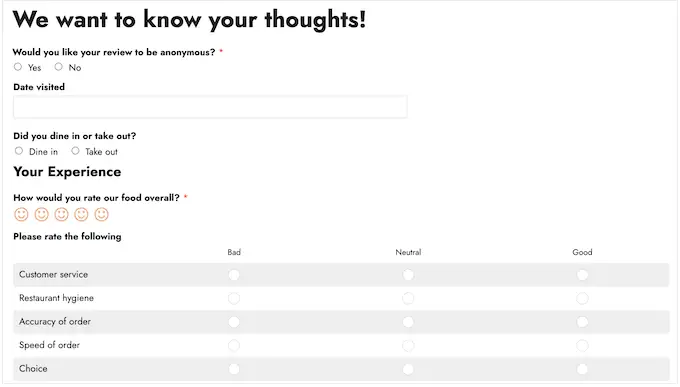
Consejos adicionales para hacer crecer el sitio web de su restaurante
Ahora que ha configurado el sitio web de su restaurante, estos son algunos de los mejores consejos que puede utilizar para hacer crecer su negocio en línea:
Esperamos que este tutorial te haya ayudado a aprender cómo crear un sitio web de restaurante con WordPress. También es posible que desee ver nuestra guía de seguridad definitiva de WordPress y nuestra selección experta de los complementos de WordPress imprescindibles que debe instalar en todos los sitios comerciales.
Si te gustó este artículo, suscríbete a nuestro canal de YouTube para videos tutoriales de WordPress. También puede encontrarnos en Twitter y Facebook.
